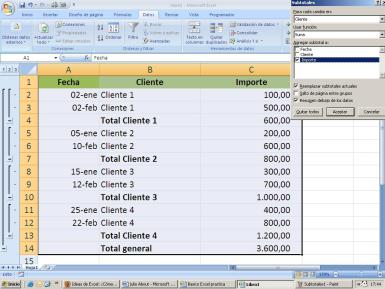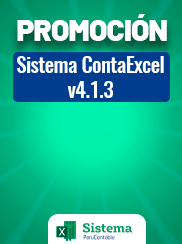Prácticamente todas las Empresas disponen en sus ordenadores de una de las herramientas mas conocidas y usadas en la actualidad, como es el programa informático Excel de Microsoft Office.
Pero en muchas ocasiones este potente recurso informático esta altamente infrautilizado.
Las aplicaciones de Excel, o en general de las hojas de cálculo, en la Empresa son muchas y no siempre utilizadas. Para contrarrestar esta situación te explico a continuación una serie de acciones que Excel te permite realizar y la aplicación de dichas acciones en la Empresa.
Con estos procesos lograrás una mayor eficacia y conseguirás ahorro de tiempo e incremento de productividad.
Estas aplicaciones son:
- Subtotales.
- Tablas Dinámicas. Gráficos Dinámicos.
- Solver.
- Escenarios.
- Macros.
- Importar.
- Exportar.
Con esta acción Excel te permite realizar un análisis de los datos de forma rápida realizando agrupaciones. Supongamos que dispones de un listado en formato Excel en donde se refleja la información sobre las ventas.
Dicha información se organiza en varias columnas con los siguientes epígrafes: Fecha, Cliente e Importe.
Quieres conocer el total de ventas de cada cliente en el mes dado, para ello basta con emplear la herramienta Subtotales dentro del menú Datos, tanto en Excel 2010 como en versiones anteriores.
Obtendrás la ordenación agrupando por totales las ventas realizadas a cada cliente, además en un tiempo mínimo y con una absoluta fidelidad de los datos obtenidos.
Para quitar los Subtotales, vas a Datos, Subtotales, Quitar todos.
Tablas Dinámicas. Gráficos Dinámicos:
Las tablas dinámicas te sirven para realizar análisis de datos aún más específicos que los proporcionados por la herramienta Subtotales. Se denominan dinámicas porque el informe obtenido con ellas se puede transformar con facilidad en otro en función del criterio que elijas, todo a base de unos pocos clicks y del arrastre del ratón.
Esta herramienta la encontrarás en la versión 2003 de Excel dentro de Datos, Informe de tablas y gráficos dinámicos (Excel 2010 y 2007 en Insertar, Tabla dinámica), se abre un asistente que te indica distintas posibilidades acerca de donde están los datos a usar en la tabla, si la quieres en una hoja aparte, diseño, ayuda, etc.
Al pulsar Finalizar se abre en una nueva hoja de cálculo una tabla en blanco con una ventana llamada Lista de campos de tabla dinámica. En fila, columna y en la parte central de la tabla colocamos los criterios que necesitas para tu informe pinchando en el campo que quieras y llevándolo arrastrando con el ratón y soltando en el área de la tabla.
Si al abrirse el asistente en vez de elegir tabla dinámica eliges Gráfico dinámico se abre una hoja con un gráfico en blanco que elaborarás de la misma manera que he comentado para la tabla dinámica y como resultado obtendrás un gráfico que aúna la información indicada.
Con esta aplicación de Excel se realizan los cálculos para la resolución de problemas de programación lineal, en donde a partir de una función lineal a optimizar (encontrar el máximo o mínimo) y cuyas variables están sujetas a unas restricciones expresadas como inecuaciones lineales, el fin es obtener valores óptimos bien sean máximos o mínimos.
Se trata de problemas económicos del siguiente tipo: Una Empresa fabrica dos artículos que reportan respectivamente un beneficio unitario, que es el que tratamos de maximizar, si bien la Empresa ha de tener en cuenta las restricciones dadas por la cantidad de materia prima y la mano de obra no pudiendo sobrepasar determinadas cantidades, la Empresa quiere conocer la cantidad que tiene que producir de cada articulo para lograr la maximización del beneficio.
En Excel 2010 y 2007 vamos a: Datos, Herramientas de datos y en Excel 2003 a Herramientas, Solver y tras especificar los parámetros Solver en la ventana que aparece obtendrás la cantidad fabricada que lleva a la maximización del beneficio.
Nota: A veces el complemento Solver no esta cargado en el programa Excel, según haya sido la configuración elegida al instalar inicialmente, para activarlo tendrás que hacerlo desde el CD de instalación de Office o desde la pagina Web de Microsoft.
Escenarios:
En la Empresa, previamente a la toma de decisiones, se han de analizar las situaciones o hipótesis alternativas ante diferentes hechos potenciales y como la información es poder, con Excel puedes conocer los valores de diferentes escenarios con facilidad y ayudarte de los datos obtenidos para tratar de llevar a cabo la decisión más acertada.
Para comprenderlo mejor piensa en el siguiente ejemplo sencillo:
Quieres saber como cambia el beneficio de una Empresa, en función del precio y de la demanda cambiante del producto.
En Excel 2010 y 2007 haz clic en la pestaña Datos, después Análisis Y si, a continuación Administrador de escenarios y en la versión 2003: accede desde el menú herramientas y luego pulsa en Escenarios. Aparecerá la ventana Administrador de escenarios en la que introducirás los datos y Excel resolverá el problema mostrándote en una hoja aparte los resultados.
Macros:
Excel, y el resto de aplicaciones de Office, tienen entre sus opciones la posibilidad de crear Macros.
Las Macros son programas personalizados por los usuarios, que permiten que escribas las acciones que quieres que se realicen y estas se ejecuten en un solo clic. Son atajos para automatizar acciones repetidas con asiduidad.
El lenguaje de programación usado es Visual Basic para Aplicaciones, pero no es necesario conocer como programar bajo este lenguaje, ya que basta con realizar la secuencia con el ratón y Excel lo graba y es capaz de reproducirlo de nuevo cuando se lo indiques.
En concreto imagina este caso: tienes un libro de Excel, por ejemplo que contenga un presupuesto, en el que tienes cifras decimales y quieres presentarlo sin ese detalle, harías lo siguiente:
En la versión 2003 de Excel, desde el menú Herramientas eliges Macro y después Grabar nueva macro…, en la ventana que se abre das nombre a la Macro y aceptar. (Versiones posteriores: Vista, Macros).
A partir de ahí realiza la acción que quieras automatizar y al acabar pulsa en Detener Grabación y guarda la Macro.
A partir de ahora cada vez que quieras que los datos de un libro queden redondeados y sin posiciones decimales seleccionarás las celdas, vas a Herramientas, Macros…, selecciona la macro recientemente creada y das a Ejecutar, en un abrir y cerrar de ojos todas las cifras se han transformado desapareciendo los decimales.
Importar y Exportar:
Muchas veces necesitas importar datos a Excel, por ejemplo el programa de contabilidad te proporciona informes en formato .txt o .doc y precisas trabajar con esos datos realizando operaciones numéricas para realizar análisis varios.
Para ello existen diferentes alternativas pero una de las más usadas es ir a Datos en la barra de menús y de ahí selecciona Obtener datos externos, Importar datos. Selecciona el archivo que quieres tener en formato Excel sigues las instrucciones mostradas delimitando columnas y formatos y como resultado obtendrás en tu hoja de calculo los datos en formato Excel con el que puedes realizar todo tipo de operaciones, gráficos y análisis.
Otras veces necesitarás exportar los datos de Excel para ello la manera mas sencilla y rápida es utilizar los comandos copiar y pegar o bien otra opción es situandote encima de la pestaña de la hoja de cálculo que quieras copiar, pulsar botón derecho y Mover o copiar, en la ventana que se abre podrás elegir entre llevarla al mismo libro, a otro libro ya existente o a un libro nuevo.
También otra opción es: En Guardar como seleccionar el tipo de archivo en el que quieres que se transforme tu libro de Excel que lo más usual es que sea en formato texto o HTML en formato Web.
Conclusión:
Lo visto en este artículo es solo una introducción acerca de las posibilidades que ofrece Excel a nivel intermedio-avanzado.
Fuente: hojasdecalculo.com